팁
GitHub Enterprise Server administrators should instead see Downloading license use for your enterprise or organization.
Viewing a summary of usage
The options available to you vary according to your role and GitHub plan.
GitHub cloud:
- Anyone can view usage data for their own personal account unless their account is managed by their enterprise (EMU).
- If you are an owner or billing manager of an enterprise, or an organization on GitHub Team, you will also have access to usage data for that organization or enterprise account.
GitHub Enterprise Server:
- Enterprise owners can access and download usage data for licenses, see Downloading license use for your enterprise or organization.
Personal accounts
-
Open your billing overview page: https://github.com/settings/billing.
-
Use the tabbed view to see a summary of consumed use for each product that you use (in this example, the "Advanced Security" tab is shown).
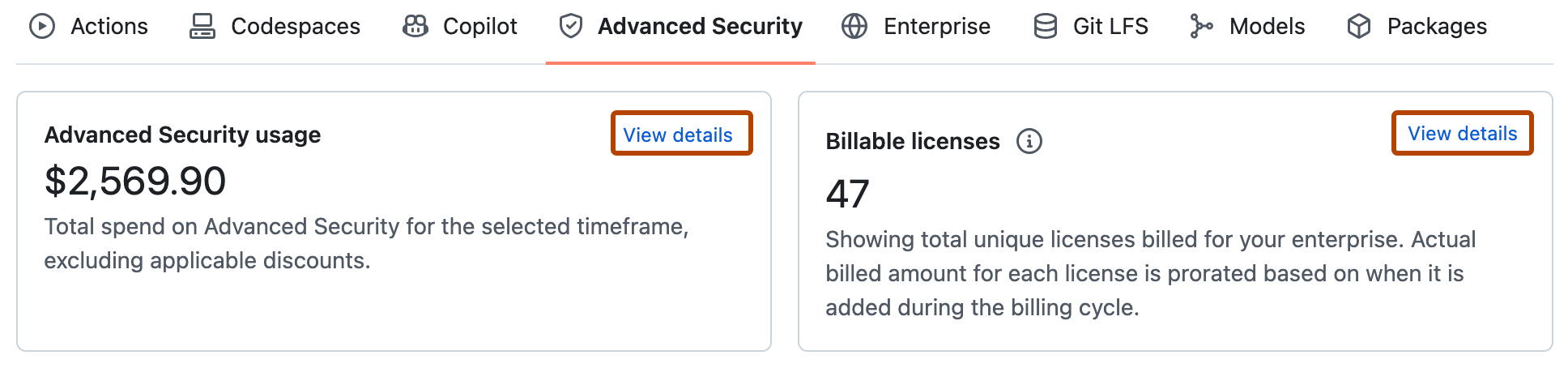
-
Optionally, click View details to show more detailed information.
Organization and enterprise accounts
- Navigate to your organization or enterprise. For example, from https://github.com/settings/organizations or https://github.com/settings/enterprises.
- Click Billing & Licensing to display the billing and licensing overview for the account:
- Organization accounts: under "Access" in the sidebar for settings.
- Enterprise accounts: a separate tab at the top of the page.
Exploring usage data in more detail
You can also explore usage data for all metered products in more detail in the Usage or Metered usage view.
- Filter data on the page: click in the text box to see a list of available filters.
- Group data: options in the "Group" option vary based on the filters you define.
- Choose a time period: use the "Time Frame" option.
The metered usage chart and usage break down table both show your current choice of data.
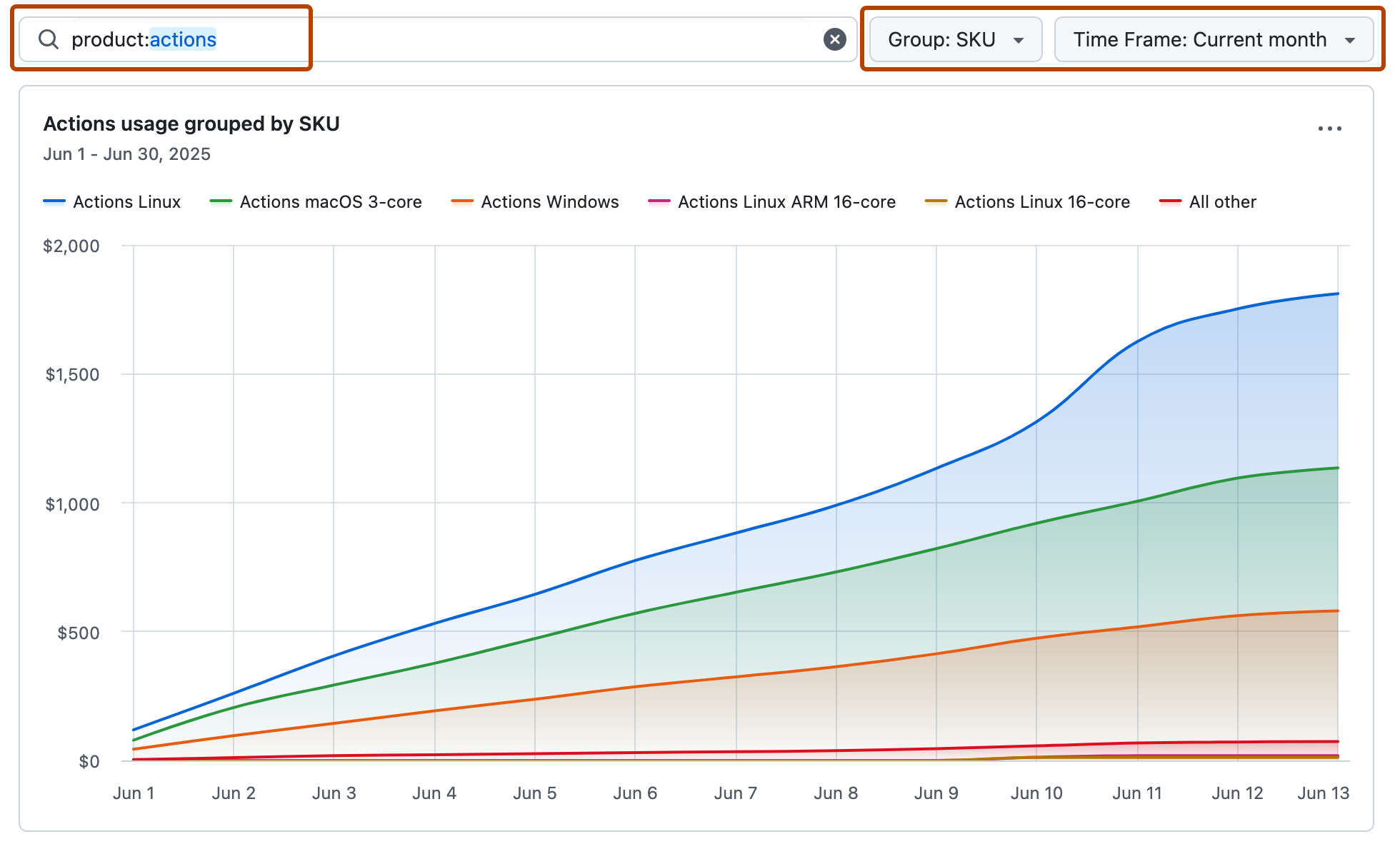
팁
For GitHub Actions, you can also view the billable job execution minutes for an individual workflow run. For more information, see Viewing job execution time.
Analyzing use of premium requests
참고 항목
Premium request analytics data are available from August 1, 2025 onward. Separate usage data for features that use premium requests is available from November 1, 2025 for Copilot, Spark, and Copilot coding agent.
If you use premium requests, an additional Premium request analytics view is listed under Usage. You can use this view to dig deeper into how you are using included requests and where you are being billed for additional requests. For example:
- What's our total usage of premiums requests across all products?
- Are users making good use of the premium requests included in their license for Copilot?
- Which users have consumed more than their monthly quota?
- How widespread is adoption in the organizations where we rolled out Copilot?
As you change the filter, "Timeframe", and "Group by", and options, all areas of the page are updated to reflect your choices. The chart shows the top 5 consumers and combines any other consumers into "All other".
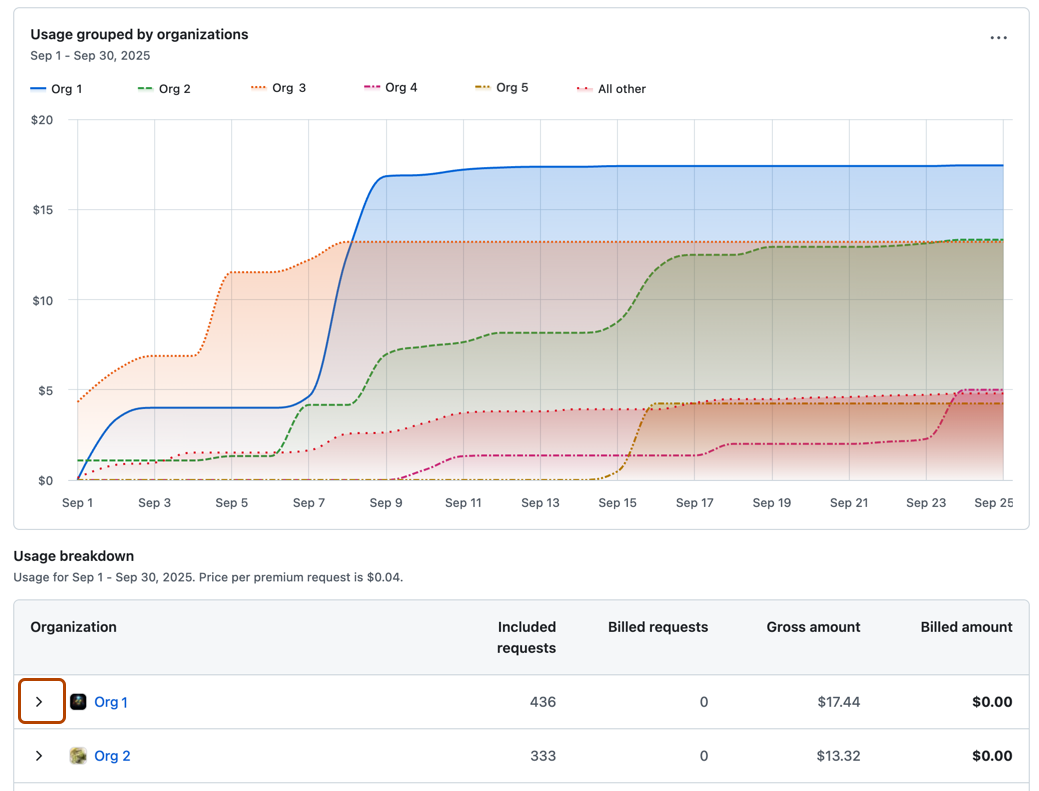
To show more detailed information for the top 100 users or organizations consuming premium requests, use the shown at the start of each row to expand and collapse data.
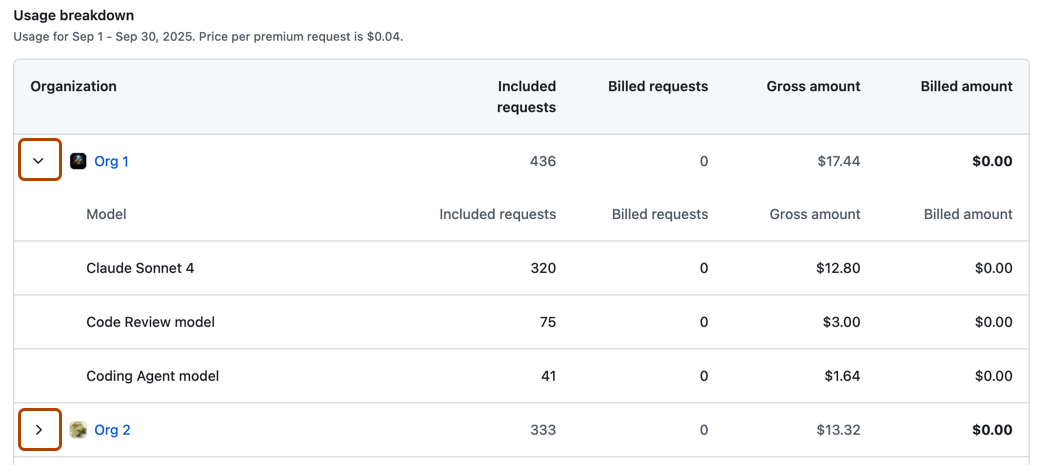
Downloading usage reports
Visit the "Metered Usage" page to access a metered billing report for all products, or navigate to the "Premium request analytics" page for a specialized report tailored for Premium request activity tracking.
- At the top of the page, click Get usage report.
- Specify the report details.
- Click Email me the report.
When the report is ready for you to download, you'll receive a message to your primary email account with a link to download the report. The link will expire after 24 hours.
For details of the fields included in the reports, see Billing reports reference.
Downloading the data plotted in the chart
When the chart on the "Usage" or "Premium request analytics" page shows the data you want to download, click the "Chart options" button and select your preferred format.
